Ställ en fråga
Viktigt
Power Virtual Agents-funktioner ingår nu i Microsoft Copilot Studio efter betydande investeringar i generativ AI och förbättrade integrationer mellan Microsoft Copilot.
Vissa artiklar och skärmbilder kan referera till Power Virtual Agents när vi uppdaterar dokumentation och utbildning.
En noden Fråga frågar en användare om information och lagrar deras svar i en variabel för användning senare i konversationen.
Med noden kan du välja vilken typ av information du vill samla in, till exempel ett svar med flera alternativ, en förbyggd entitet eller en anpassad entitet. Med egenskaper för frågebeteende låter dig styra nodens beteende, till exempel vad du ska göra när användaren anger ett ogiltigt svar.
Som noder Meddelande, Fråga kan innehålla bilder, videor, kort, snabba svar och meddelandevarianter. Mer information finns i Skicka ett meddelande.
Förutsättningar
Lägga till en frågenod
Välj ikonen Lägg till nod
 under den nod som du vill lägga till en ny nod under och välj sedan Lägg till frågan. En noderna Fråga visas.
under den nod som du vill lägga till en ny nod under och välj sedan Lägg till frågan. En noderna Fråga visas.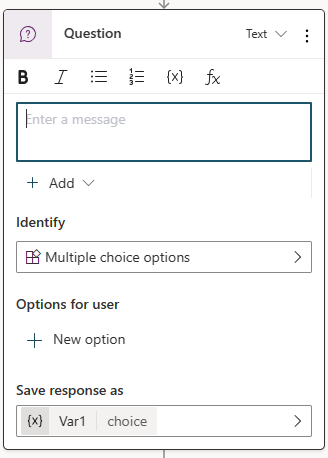
I meddelanderutan anger du frågan du vill ställa.
Under Identifiera visar du listan och väljer vilken typ av information andpiloten ska identifiera i användarens svar. Du kan välja en befintlig enhet eller skapa en ny om det behövs. Lär dig hur du använder enheter i en konversation.
Beroende på alternativ Identifiera du har valt kan det finnas fler egenskaper att ställa in.
Om du till exempel har valt flera alternativ anger du vilka alternativ användaren kan ange i Alternativ för användare. Under en konversation visas varje val som en knapp, men användare kan också skriva sitt svar.
Välj namnet på standardvariabeln under Spara svar som för att öppna panelen Variabelegenskaper och ändra namnet till något meningsfullt, till exempel customerName eller bookingDate.
Välj en annan variabel eller skapa en ny > för att öppna panelen Välj en variabel.
Konfigurera frågebeteende
Egenskaper för frågebeteende låter dig styra hur copilot svarar på ett ogiltigt svar eller hur den validerar användarindata.
Välj Fråga för frågenoden (⋮) och välj sedan Egenskaper. Fönstret frågeegenskaper.
I rutan frågeegenskaper välj Frågebeteende. Fönstret Frågebeteende öppnas.
Rutan Frågebeteende är där du kan justera beteenden som uppmaningar, validering och avbrott.
Hoppa över-beteende
Hoppa över beteende avgör vad copilot ska göra om frågenodens variabel redan har ett värde från tidigare i konversationen.
- Tillåt att frågan hoppas över: Hoppa över frågan om variabeln har ett värde.
- Ställ varje gång: Ställ frågan även om variabeln har ett värde.
Ställ fråga igen
Ställ fråga igen bestämmer hur din copilot reagerar när den inte får ett giltigt svar från användaren. Du kan be den att försöka igen en gång, två gånger, eller gå vidare utan att få svar. Om du vill anpassa vad copilot gör när den går vidare konfigurerar du egenskaperna under Ingen giltig entitet hittades i rutan Frågebeteende.
- Hur många svar: Antalet gånger din copilot försöker få ett giltigt svar. Upprepa upp till 2 gånger är standard. Du kan också markera Upprepa en gång eller Upprepa inte.
- Ny uppmaning: Om du vill ändra meddelandet väljer du Anpassa och anger sedan den nya frågan.
Ytterligare entitetsvalidering
Som standard kontrollerar noden Fråga för ett giltigt svar baserat endast på den enhet du valt. Ytterligare entitetsvalidering låter dig lägga till kriterier till grundtestet. Till exempel noden Fråga accepterar alla numeriska värden när det identifierar ett tal, men du kanske vill se till att det är mindre än 10. Du kan också ändra frågan så att användaren får ett giltigt svar.
- Villkor: Ange en Power Fx formel som returnerar ett booleskt värde (
trueellerfalse); till exempelTopic.Var1 < 10 - Uppmaning om ej uppfyllt villkor: Om du vill ändra meddelandet väljer du Anpassa och anger sedan den nya frågan.
Ingen giltig entitet hittades
Ingen giltig enhet hittades avgör vad som händer när din copilot slutar försöka få ett giltigt svar från användaren. Du kan eskalera till en mänsklig handläggare eller ange ett standardvärde. Du kan också ändra frågan så att användaren får ett sammanhang.
Åtgärd om ingen entitet hittades:
- Eskalera: Omdirigera användaren till systemämnet Eskalera. Det här är standardbeteendet.
- Ange variabeln till värde: Ange ett värde för utdatavariabeln och gå vidare till nästa nod. Ange eller välj värdet i Standardvärde för entiteten.
- Ange variabeln till tom (inget värde):Ta bort utdatavariabeln och gå vidare till nästa nod. Du kan använda en Villkorsnod senare om du vill kontrollera om variabeln har ett värde.
Meddelande om att ingen entitet hittades: Om du vill ändra meddelandet väljer du Anpassa och anger sedan den nya frågan.
Avbrott
Avbrott avgör om användaren kan byta till en annan ämne under frågan.
- Tillåt byte till annat ämne: Användaren kan ta över frågan till en ny ämne.
- Endast valda ämnen: Ange för vilka ämnen användaren kan överge frågan.
Feedback
Kommer snart: Under hela 2024 kommer vi att fasa ut GitHub-problem som feedbackmekanism för innehåll och ersätta det med ett nytt feedbacksystem. Mer information finns i: https://aka.ms/ContentUserFeedback.
Skicka och visa feedback för